Como configurar o Serviço de Nuvem do Azure (clássico)
Importante
Os Serviços de Nuvem (clássicos) estão obsoletos para todos os clientes desde 1º de setembro de 2024. Todas as implantações em execução existentes serão interrompidas e desligadas pela Microsoft e os dados serão permanentemente perdidos a partir de outubro de 2024. As novas implantações devem usar o novo modelo de implantação baseado no Azure Resource Manager Serviços de Nuvem do Azure (suporte estendido) .
Você pode definir as configurações usadas mais frequentemente para um Serviço de Nuvem no portal do Azure. Ou então, se desejar atualizar diretamente seus arquivos de configuração, baixe um arquivo de configuração de serviço para atualizar e carregue o arquivo atualizado e atualize o serviço de nuvem com as alterações de configuração. De qualquer maneira, as atualizações da configuração são enviadas por push a todas as instâncias de função.
Você também pode gerenciar as instâncias de suas funções de serviço de nuvem ou da área de trabalho remota para elas.
O Azure pode garantir apenas 99,95 por cento de disponibilidade do serviço durante as atualizações de configuração se você tiver, pelo menos, duas instâncias de função para cada função. Isso permite que uma máquina virtual processe as solicitações do cliente enquanto a outra é atualizada. Para obter mais informações, consulte Contratos de Nível de Serviço.
Alterar um serviço de nuvem
Após abrir o Portal do Azure, navegue até seu serviço de nuvem. Daqui, você gerencia muitos aspectos dele.
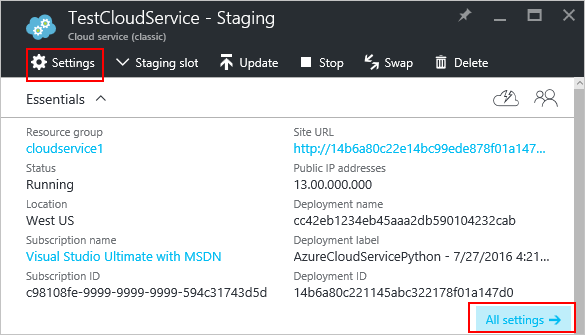
Os links Configurações ou Todas as configurações abrem as Configurações, na qual você pode alterar as Propriedades e a Configuração, gerenciar os Certificados, instalar Regras de alerta e gerenciar os Usuários que têm acesse a esse serviço de nuvem.
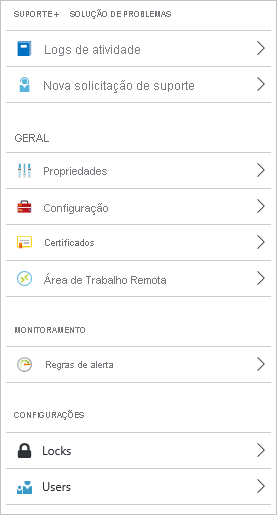
Gerenciar versão do SO Convidado
Por padrão, o Azure atualiza periodicamente o sistema operacional convidado para a imagem mais recente com suporte dentro da família do sistema operacional especificado na configuração de serviço (.cscfg), como o Windows Server 2016.
Se você precisar direcionar para uma versão específica do sistema operacional, defina-a em Configuração.
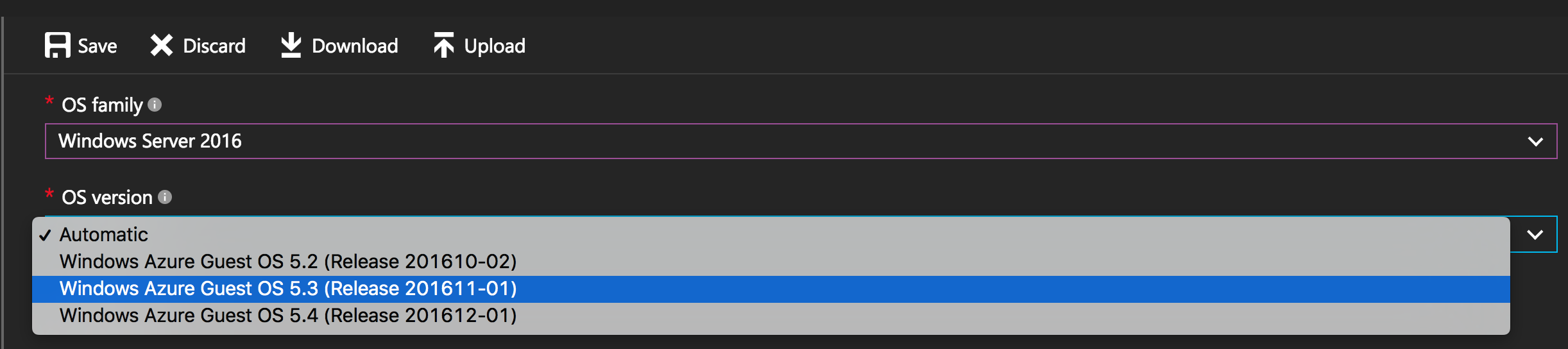
Importante
Escolher uma versão específica do SO desabilita as atualizações automáticas do sistema operacional e torna os patches sua responsabilidade. Você deve garantir que suas instâncias de função recebam as atualizações, caso contrário você pode expor seu aplicativo a vulnerabilidades de segurança.
Monitoramento
Você pode adicionar alertas para o seu serviço de nuvem. Selecione Configurações>Regras de Alerta>Adicionar alerta.
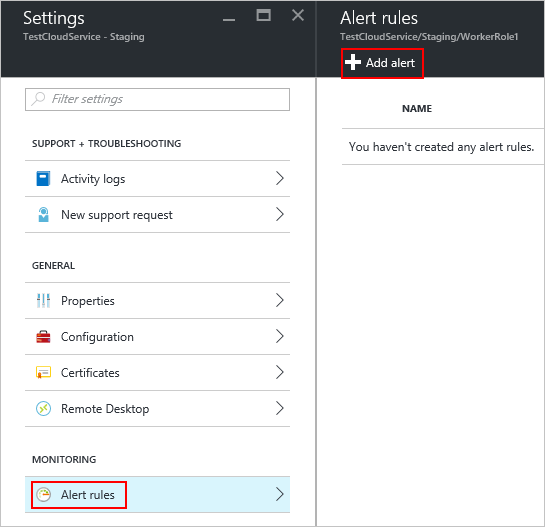
Daqui, você pode configurar um alerta. Com a caixa suspensa Métrica, você pode configurar um alerta para os seguintes tipos de dados.
- Leitura de disco
- Gravação de disco
- Rede no
- Limite de rede
- Percentual de CPU
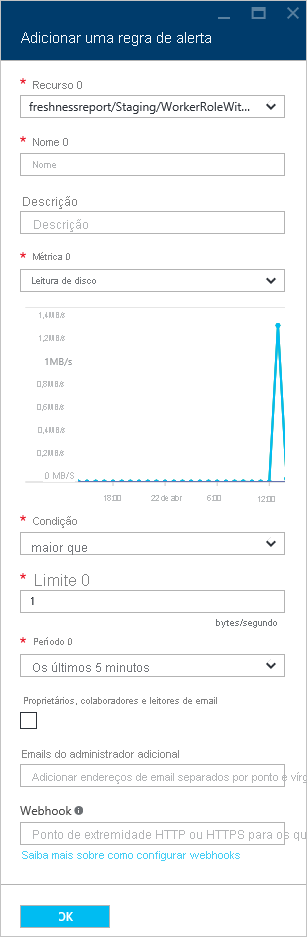
Configurar o monitoramento de um bloco de métrica
Em vez de usar Configurações>Regras de Alerta, você pode selecionar um dos blocos de métrica na seção Monitoramento do serviço de nuvem.
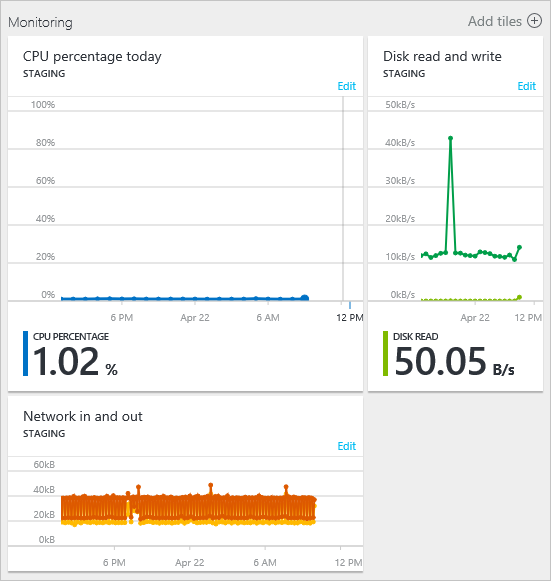
Daqui, você pode personalizar o gráfico usado com o bloco ou adicionar uma regra de alerta.
Reinicializar, refazer imagem ou a área de trabalho remota
Configure a área de trabalho remota por meio do Portal do Azure (configurar área de trabalho remota), PowerShell ou Visual Studio.
Para reinicializar, refazer a imagem ou conectar-se remotamente a um Serviço de Nuvem, selecione a instância do serviço de nuvem.
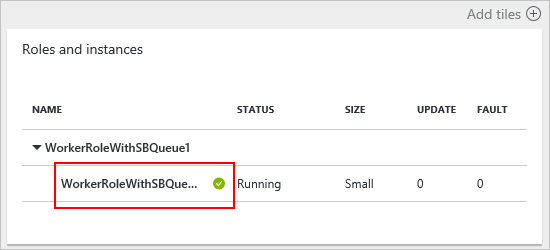
Você pode iniciar uma conexão de área de trabalho remota, reinicializar a instância ou refazer a imagem da instância remotamente (inicia com uma imagem atualizada).
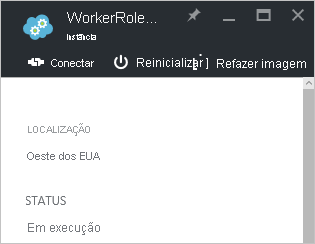
Reconfigurar seu .cscfg
Talvez seja necessário reconfigurar o serviço de nuvem por meio do arquivo da configuração de serviço (cscfg). Primeiro, você precisa baixar o arquivo .cscfg, modificá-lo e carregá-lo.
Selecione o ícone Configurações ou o link Todas as configurações para abrir as Configurações.
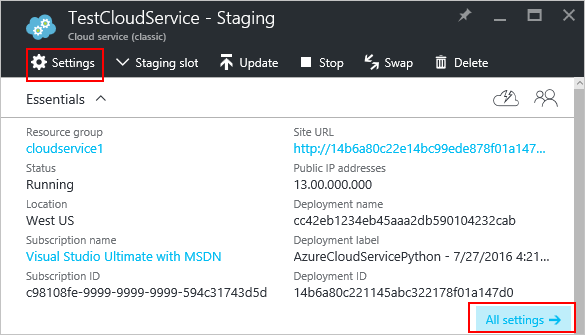
Selecione o item Configuração.
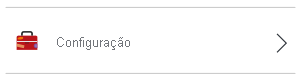
Selecione o botão Baixar.
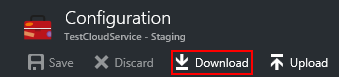
Após atualizar o arquivo de configuração de serviço, carregue e aplique as atualizações da configuração:
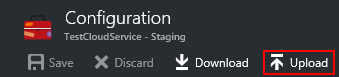
Selecione o arquivo .cscfg e, em seguida, OK.
Próximas etapas
- Saiba como implantar um serviço de nuvem.
- Configurar um nome de domínio personalizado.
- Gerenciar seu serviço de nuvem.
- Configure certificados TLS/SSL.